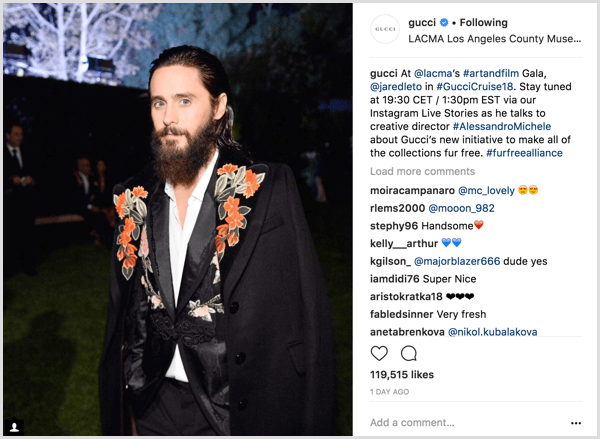Ultima actualizare pe

iPhone-ul tău este setat să se blocheze automat după 30 de secunde, dar s-ar putea să vrei altceva. Iată cum să modificați timpul de expirare a ecranului pe iPhone.
Timpul necesar pentru ca telefonul să se blocheze automat este disponibil prin setările sale de expirare a ecranului. În mod implicit, iPhone-ul dvs. este setat să expire după 30 de secunde. Cu toate acestea, poate doriți să treacă mai mult timp înainte ca ecranul iPhone-ului să se blocheze.
Poate fi frustrant când telefonul tău se blochează în mod constant în timp ce încearcă să faci lucrurile. Funcția de blocare automată poate fi deosebit de supărătoare atunci când predați telefonul unui prieten sau coleg.
Dacă doriți să schimbați această setare, aflați mai jos cum să schimbați timpul de expirare a ecranului pe iPhone.
Cum să schimbați timpul de expirare a ecranului pe iPhone
Modificarea timpului de expirare a ecranului pe un iPhone este utilă în multe scenarii. De exemplu, este posibil să lucrați la o foaie de calcul, să vizionați un videoclip sau să ascultați un podcast. Când ecranul se blochează la fiecare 30 de secunde, interferează cu ceea ce trebuie să faceți.
Indiferent de motivul pentru care trebuie să modificați valoarea de expirare a ecranului pe iPhone, vă vom ghida prin proces.
Pentru a modifica timpul de expirare a ecranului pe un iPhone:
- Luați iPhone-ul (sau iPad-ul) și atingeți Setări pictograma de pe ecranul de start.
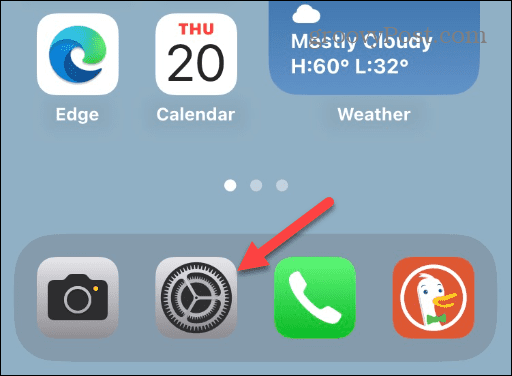
- Cand Setări se deschide aplicația, derulați în jos și atingeți Afișaj și luminozitate opțiune.
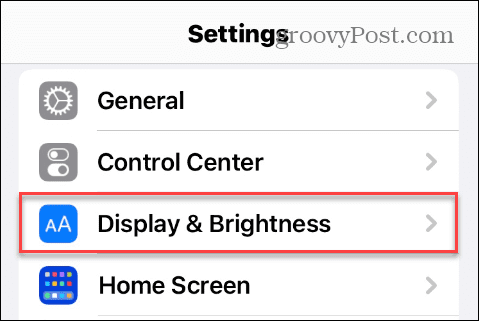
- Acum, atingeți Închidere automată din listă — ar trebui setat la 30 de secunde în mod implicit.
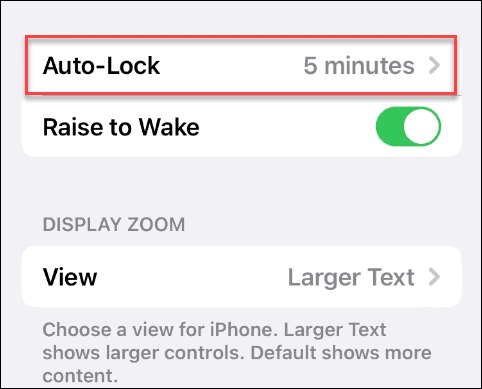
- Acum puteți selecta timpul dorit înainte ca ecranul să se blocheze. Puteți alege din 30 de secunde implicite sau până la cinci minute.
- În plus, puteți alege Nu pentru a menține treaz ecranul iPhone sau iPad pe tot parcursul timpului în care este utilizat.
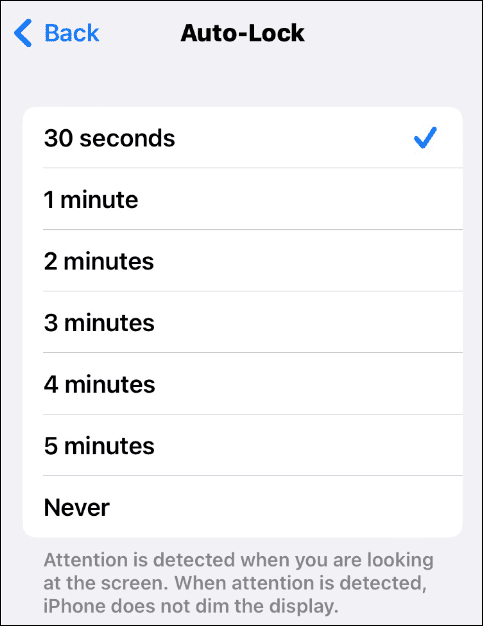
- După ce ați făcut selecția, atingeți Înapoi butonul, iar timpul de expirare a ecranului de pe iPhone se va schimba la valoarea pe care ați selectat-o.

Notă: Modificarea timpului de expirare a ecranului afectează blocarea automată a dispozitivului dvs. iOS. Cu toate acestea, dispozitivul se va bloca în continuare ca de obicei când apăsați butonul de pornire.
Timeout ecran pe iPhone
Funcția de expirare a ecranului oprește automat iPhone-ul sau iPad-ul, iar dispozitivul se blochează după o perioadă de inactivitate. Funcția face două lucruri: vă securizează dispozitivul și economisește durata de viață a bateriei.
Dacă doriți să creșteți sau să micșorați valoarea de expirare a ecranului, este un proces simplu și îl puteți modifica oricând doriți. Procesul este același pe iPhone, iPad și chiar pe iPod Touch.
Rețineți că dacă setați timpul de expirare a ecranului la o valoare mai mare sau niciodată, aceasta va avea un efect asupra duratei de viață a bateriei. Și anume, va descărca bateria într-un ritm mai rapid. Deci, lucrul bun este că puteți seta temporar expirarea ecranului pentru mai mult timp. După ce ați finalizat sarcina, reveniți la setări și reduceți timpul de expirare a ecranului.
Din motive de securitate, veți dori să utilizați în mod judicios timpul de expirare a ecranului. Dacă îl setați la cinci minute sau niciodată, oricine din apropiere vă poate accesa datele private de pe telefon. Deci, principalul lucru de reținut aici este să-l setați înapoi la 30 de secunde după finalizarea sarcinilor. Acest lucru asigură că datele private de pe telefonul dvs. rămân în siguranță.
Obține mai mult de la iPhone
Pe lângă ajustarea valorilor de timeout a ecranului, există și alte lucruri pe care le puteți face pentru a vă asigura că profitați la maximum de iPhone-ul dvs. De exemplu, dacă sunteți un scriitor intens, poate doriți să învățați recupera mesajele șterse sau marcați mesajele ca necitite pe iPhone. Dacă aveți de gând să vă păstrați textele curățate, verificați cum faceți ca iPhone-ul să șteargă automat mesajele vechi.
S-ar putea să luați în considerare adăugarea de widget-uri la ecranul de blocare dacă aveți un iPhone modern cu iOS 16 sau o versiune ulterioară. O altă caracteristică care v-ar putea interesa este programarea e-mailurilor prin aplicația Mail.
O problemă rară, dar foarte reală, a cartelei SIM cu care ați putea întâlni este ultima linie nu mai este disponibilă eroare. Vestea bună este că poți remediați „Ultima linie nu mai este disponibilă” pe iPhone destul de repede.
Cum să găsiți cheia de produs Windows 11
Dacă trebuie să transferați cheia de produs Windows 11 sau doar aveți nevoie de ea pentru a face o instalare curată a sistemului de operare,...
Cum să ștergeți memoria cache, cookie-urile și istoricul de navigare Google Chrome
Chrome face o treabă excelentă în stocarea istoricului de navigare, a memoriei cache și a cookie-urilor pentru a optimiza performanța browserului online. E cum să...